Mitarbeiterförderungstool: Unterschied zwischen den Versionen
| (Eine dazwischenliegende Version desselben Benutzers wird nicht angezeigt) | |||
| Zeile 1: | Zeile 1: | ||
==VSSM - Mitarbeiterförderungstool== | ==VSSM - Mitarbeiterförderungstool== | ||
Das | Das Mitarbeiterförderungstool des Verbandes Schweizer Schreinermeister und Möbelfabrikanten (VSSM) ist ein Online Tool zur Erstellung, Bearbeitung und Verwaltung von Mitarbeiterbeurteilungen. | ||
| Zeile 17: | Zeile 17: | ||
Um das Tool MFT nutzen zu können, ist ein eigener Unternehmensaccount zu erstellen. | Um das Tool MFT nutzen zu können, ist ein eigener Unternehmensaccount zu erstellen. | ||
Die Einrichtung eines Accounts ist auf der VSSM Website beschrieben. | Die Einrichtung eines Accounts ist auf der VSSM Website beschrieben. | ||
[https:// | [https://mft-vssm.ch/de/mft Mitarbeiterförderungstool VSSM (MFT)] | ||
Aktuelle Version vom 10. Dezember 2018, 15:36 Uhr
VSSM - Mitarbeiterförderungstool
Das Mitarbeiterförderungstool des Verbandes Schweizer Schreinermeister und Möbelfabrikanten (VSSM) ist ein Online Tool zur Erstellung, Bearbeitung und Verwaltung von Mitarbeiterbeurteilungen.
Es erlaubt Zielvereinbarungen, Soll- / Ist-Vergleiche des betrieblichen Weiterbildungsbedarfs zu erstellen und dient ebenfalls als Hilfestellung für Stellenausschreibungen und Personalrekrutierungen.
Mitarbeiterförderungstool VSSM (MFT)
Schnittstelle Borm - VSSM
Die Borm-VSSM Schnittstelle ermöglicht den Export von Mitarbeiterdaten aus BormBusiness, damit diese schnell und unkompliziert im VSSM Onlinetool eingelesen werden können.
Die anschliessend erstellten Mitarbeiterbewertungen und Ziele können aus dem MFT in die Dokumentenverwaltung von BormBusiness importiert werden.
Voraussetzungen der Schnittstelle
Um das Tool MFT nutzen zu können, ist ein eigener Unternehmensaccount zu erstellen. Die Einrichtung eines Accounts ist auf der VSSM Website beschrieben. Mitarbeiterförderungstool VSSM (MFT)
Zur Nutzung der Schnittstelle muss die BormBusiness Version 2.3 oder höher installiert sein.
Einrichten der Schnittstelle
Sobald der MFT Account erstellt ist muss ein ERP-Schlüssel und eine Unternehmens ID generiert werden.
Loggen Sie sich dazu mit ihrem Benutzerprofil auf der MFT Seite ein.
Gehen Sie auf den Reiter "Mitarbeitende" und klicken Sie "ERP Import/Export" an.
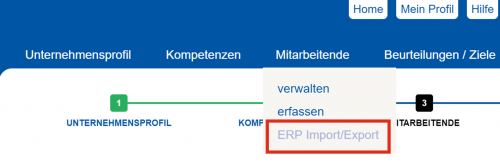
Generieren Sie nun Ihren eigenen ERP-Schlüssel und Ihre Unternehmens ID.
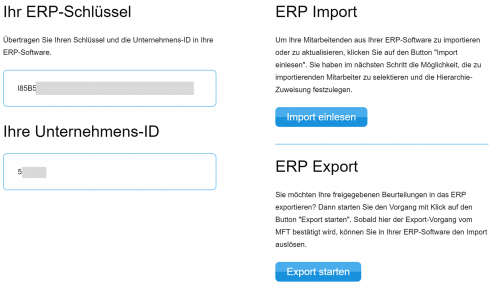
Nun können Sie den Schlüssel und die ID in BormBusiness hinterlegen. Gehen Sie dazu in der Navigation in das Register "Service" und klicken Sie auf "VSSM MFT Daten hinterlegen".
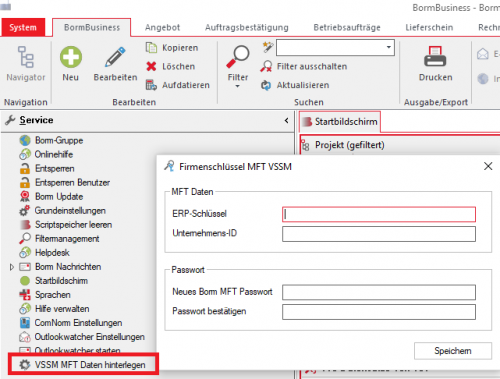
Hinterlegen Sie dazu auch ein neues Passwort, dass für die weitere Nutzung der MFT Funktionen verwendet wird.
Haben Sie nun den Schlüssel, die ID und das neue Passwort eingetragen, so kann mit dem Export der Mitarbeiter begonnen werden.
Export Mitarbeiter nach MFT
Auf der Tabelle "Mitarbeiter" können nun die selektierten Mitarbeiter exportiert werden. Sobald die Selektion durchgeführt ist, kann der Programmstart "Mitarbeiterdaten nach MFT VSSM hochladen" ausgeführt werden.
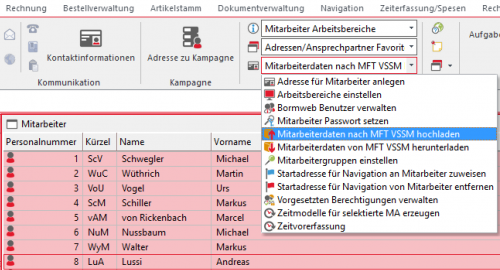
Das zuvor gesetzte Passwort ist nun einzugeben.
Dem Benutzer wird nun angezeigt, dass der Upload funktioniert hat.
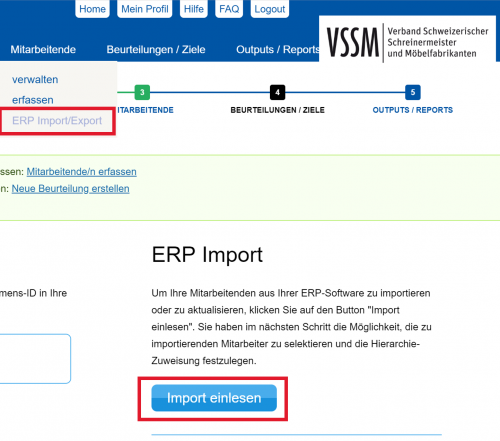
Die Mitarbeiterdaten können nun im MFT unter "ERP Import/Export" eingelesen werden.
Bereits bestehende Mitarbeiter werden mit den neuen Daten aktualisiert.
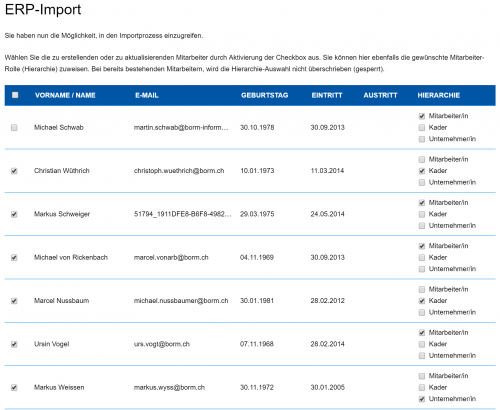
Es kann nun angewählt werden, welche Mitarbeiter aktualisiert, resp. übernommen werden sollen.
Beurteilungen erstellen
Mit Hilfe des MFT-Tools können nun Mitarbeiterbewertungen und weitere Dokumente erstellt werden.
Nach der fertigen Bearbeitung muss der Status auf "freigegeben" gestellt werden, damit diese in BormBusiness exportiert werden können.
Export Dokumente nach Borm
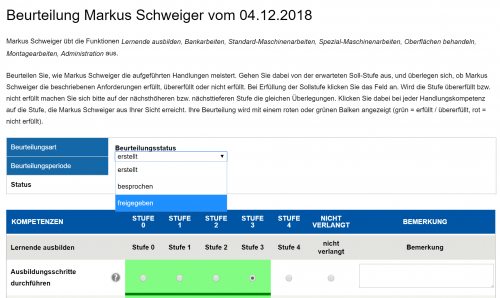
Vergewissern Sie sich, dass der Status der zu exportierenden Bewertungen auf "freigegeben" gestellt wurde.
Der Export kann nun unter "ERP Import/Export" ausgeführt werden.
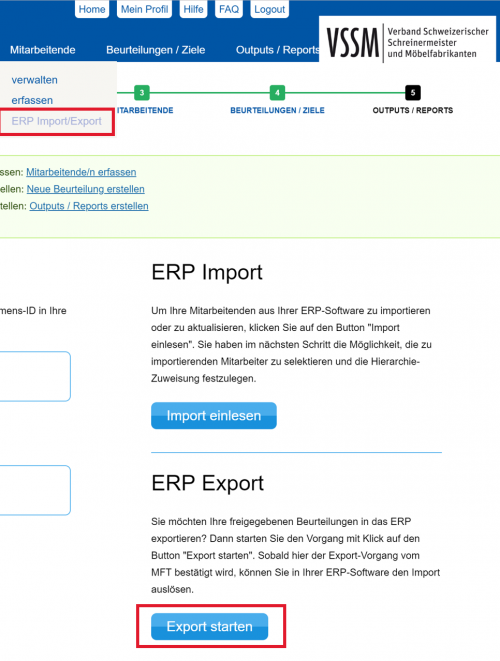
Es erscheint eine Meldung über die Ausführung des Exportes.
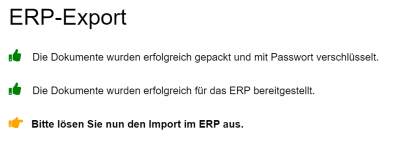
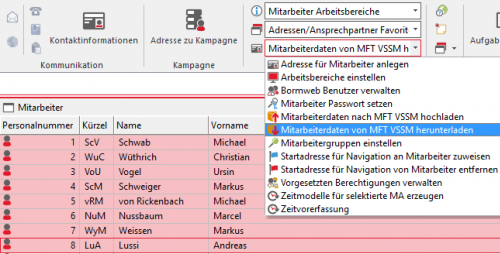
Nun kann der Export in Borm eingelesen werden.
Dazu wird der Programmstart "Mitarbeiterdaten von MFT VSSM herunterladen" auf der Tabelle "Mitarbeiter" ausgeführt.
Es ist auch hier das definierte Borm-Passwort einzugeben.
Die Dokumente werden nun importiert und können abgespeichert werden.
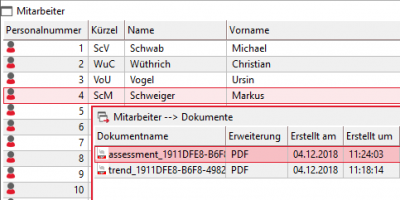
Werden die Dokumente ohne entsprechende Einstellungen (wie spezielle Ablageverzeichnisse) in der Dokumentverwaltung abgespeichert, so finden Sie die Dokumente in der entsprechenden Dokumentenablage des Mitarbeiters.
Über die weiteren Einstellungsmöglichkeiten zum abspeichern der Dokumente gibt Ihnen ihr Projektleiter gerne Auskunft.